Ilægning af papir i Stack Bypass-C
Hvis du fremfører papir manuelt, skal du komme papirbeholdningen i Stack Bypass-C.
Standardformat
Du kan vælge standardpapir fra A- eller B-serien eller papir i tomme-format.
Brugerdef. format
Du kan ilægge papir, der ikke er standardformat (98,4 x 148 mm til 330,2 x 487,7 mm).
BEMÆRK! |
Du kan få oplysninger om det papir, der er ilagt, når Long Sheet Tray-B er monteret, under "Anvendelige papirtyper." |
Kuvert
No. 10(COM10) (104,7 x 241,3 mm), Monarch (98,4 x 190,5 mm), DL (110 x 220 mm), ISO-C5 (162 x 229 mm), Nagagata 3 (120 x 235 mm), Yougatanaga 3 (120 x 235 mm), Kakugata 2 (240 x 332 mm), Brugerdefineret format (98,4 x 148 mm til 330,2 x 487,7 mm)
Faneark
For informationer om ilægning af faneark, se "Loading Tab Paper."
VIGTIGT |
Bemærk følgende punkter, når du bruger Stack Bypass-C: Papirmængde: Ét til ca. 250 ark (80 g/m2, stak ca. 27,5 mm høj) Ilæg coated papir ét ark ad gangen. Papir, der har været rullet eller krøllet sammen, skal rettes ud før brugen for at sikre en jævn fremføring gennem Stack Bypass-C. Nogle papirtyper kan ikke fremføres i Stack Bypass-C. (Se "Caution for Paper Curl.") For informationer om, hvilket papir der kan lægges i, se "Anvendelige papirtyper." Arkene skal luftes grundigt, inden du anbringer dem. Tyndt papir, genbrugspapir, kanthullet papir, kraftigt papir, labels, transparenter og tynd film skal luftes rigtigt grundigt, inden det ilægges. Undgå ilægning af papir i forskellige papirformater/-typer på samme tid. Kontrollér, om du har indstillet papirtypen korrekt. Når du printer på specialpapir, som f.eks. kraftigt papir eller transparenter, skal du sørge for at vælge den korrekte papirtype, især hvis du benytter kraftigt papir. Hvis papirtypen ikke er korrekt valgt kan det have en indvirkning på kvaliteten. Derudover kan fikseringsenheden blive snavset, og der vil måske blive brug for et serviceeftersyn. Der kan også opstå papirstop. |
BEMÆRK! |
Stack Bypass-C er ekstraudstyr. For højkvalitetsprint skal du bruge papir, der er anbefalet af Canon. |
1.
Åbn Stack Bypass-C.
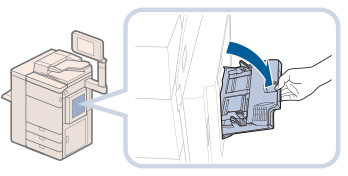
BEMÆRK! |
Hvis der er lagt papir i Stack Bypass-C, er der måske reserveret et job, der bruger Stack Bypass-C. |
Hvis der ikke er et reserveret job, skal du fjerne resterende papir i Stack Bypass-C→ fortsæt proceduren fra trin 2.
Hvis der er et igangværende eller reserveret job, kan du reservere et kopi-/printjob ved at ændre papiret for Stack Bypass-C i [Skift papir i univ.bakke]. Yderligere oplysninger findes i følgende:
Reservering af et printjob med Stack Bypass-C til Se gemte filer
2.
Ret papirstyrene ind efter papirformatet.
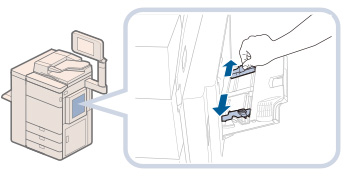
Hvis du fremfører papir i stort format, skal du trække forlængerbakken ud.
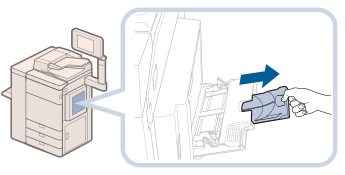
3.
Læg papiret i Stack Bypass-C.

Tjek, at papirstakken ikke overstiger påfyldningsmærket ( ).
).
 ).
).For fremgangsmåderne til ilægning af kuverter i Stack Bypass-C, e "Ilægning af kuverter i Stack Bypass-C."
VIGTIGT |
Ved ilægning af papir i Stack Bypass-C skal du justere papirstakken pænt mellem papirstyrene. Hvis papiret ikke er korrekt ilagt kan der opstå et papirstop. Ved ilægning af papir i Stack Bypass-C skal du justere papirstakken jævnt mellem papirstyrene. Papiret fremføres måske ikke, hvis papirstyrene er indstillet til en position smallere end papiret, så papiret krøller. |
BEMÆRK! |
Hvis der er anvisninger om ilægning af papir på selve papirpakken, skal du følge disse anvisninger. Hvis du har lagt papiret i Stack Bypass-C, vil der blive printet på den side, der vender opad. Hvis der opstår problemer såsom ringe printkvalitet eller papirstop, kan du prøve at vende papiret og ilægge det igen. For yderligere information om printretning for fortrykt papir (papir, hvorpå der allerede er trykt logo eller mønstre) skal du se "Forhold mellem originalorienteringen og papirorienteringen." Hvis papiret er krøllet, når du bruger Stack Bypass-C, kan der forekomme papirstop. Du skal derfor fjerne krølningen som vist på tegningen, inden du lægger papiret i Stack Bypass-C. 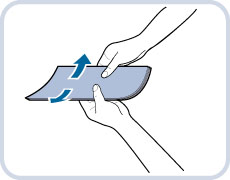 For at kopiere eller printe på bagsiden af fortrykt papir skal du fjerne krølningen og derefter lægge det fortrykte papir med forsiden opad i Stack Bypass-C. For at kopiere eller printe på bagsiden af fortrykt papir med samme retning som det fortrykte papir skal du indstille papiret som vist i illustrationen herunder. 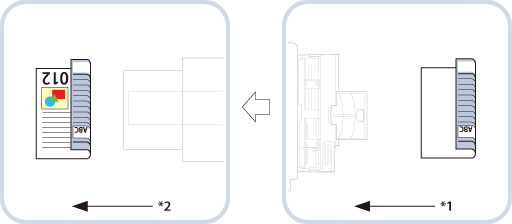 *1 Fremføringsretning *2 Outputretning |
4.
Angiv papirformatet.
Hvis det viste papirformat er det samme, som det du indstillede i Stack Bypass-C, skal du fortsætte til trin 5.
Hvis det viste papirformat er anderledes end det ilagte papirformat, skal du justere papirstyrene igen. Hvis det anderledes papirformat stadig vises, skal du følge fremgangsmåden herunder for at vælge det korrekte papirformat.
VIGTIGT |
Indstil papirformatet til samme format som papiret, der er lagt i Stack Bypass-C. |
BEMÆRK! |
Hvis der på skærmen vises en meddelelse, der beder dig om at justere papirstyrene, skal du justere deres bredde → angiv papirstørrelsen → tryk på [OK]. 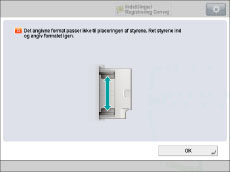 Hvis der på skærmen vises en meddelelse, der beder dig om at justere papirstyrene eller kontrollere [Standardindst. for Universalbakke] i Indstillinger/Registrering, skal du justere bredden på papirstyrene, så de passer til det papirformat, der er gemt i [Standardindst. for Universalbakke], elle indstille [Standardindst. for Universalbakke] til 'Fra' i [Præferencer] (Indstillinger/Registrering). (Se "Registrering af standarder for universalbakke.") 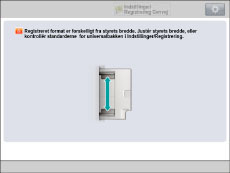 |
Hvis du vil vælge et standardpapirformat:
Juster papirstyrene, så de passer til papirformatet → tryk på [Standardformat].
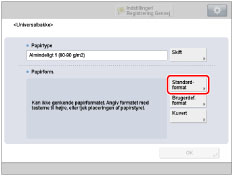
Vælg det ønskede papirformat → tryk på [OK].
/b_basic_026_01_q_C.jpg)
BEMÆRK! |
For at vælge et papirformat i tommer, skal du trykke på [Tommeformat]. |
Hvis du ønsker at vælge papir, der ikke er standardformat (brugerdefineret format):
Tryk på [Brugerdef. format].
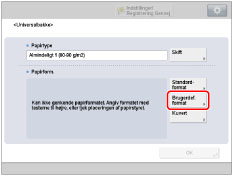
Tryk på [X] og [Y] → indtast værdierne → tryk på [OK].
Du kan også trykke på en formatknap ([S1] til [S5]), der indeholder en lagret papirformatindstilling i stedet for at indtaste værdier.
BEMÆRK! |
Hvis du laver en fejl, når du indtaster værdier, skal du trykke på  → indtast de korrekte værdier. → indtast de korrekte værdier.Før du kan registrere et papirformat lagret i en formatknap ([S1] til [S5]), skal du have lagret det uregulære papirformat på formatknappen. For anvisninger om lagring af uregulære papirformater skal du se "Registrering/redigering/sletning af brugerdefinerede papirtyper." |
5.
Vælg den ønskede papirtype.
Tryk på [Skift] for <Papirtype>.
/b_basic_026_01_w_C.jpg)
Vælg den ønskede papirtype → tryk på [OK].
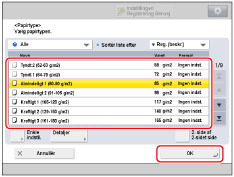
Du kan også vælge papirtypen fra [Enkle indstil.]. Tryk på [Enkle indstil.] → vælg papirtypen → tryk på [OK].
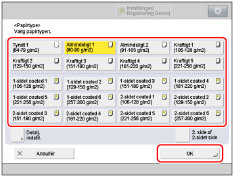
Hvis du printer på bagsiden af ark, der tidligere er printet, skal du trykke på [2. side af 2-sidet side].
BEMÆRK! |
Du kan kun vælge Transparenter, hvis du vælger A4 eller A4R som papirformat. For flere informationer om papirtyper kan du se "Anvendelige papirtyper." Du kan selv registrere papirtyper, som ikke vises under detaljerede indstillinger for Valg af papirtype. For informationer om registrering af brugerdefinerede papirtyper kan du se "Gem brugerdefinerede papirtyper." |
6.
Tryk på [OK].
Hvis du laver en fejl, når du specificerer indstillinger for papir lagt i Stack Bypass-C, skal du fjerne papiret fra bakken, lægge papiret tilbage i bakken og derefter angive indstillingerne igen.
VIGTIGT |
Fremfør velinpapir ét ark ad gangen, og fjern hvert ark, så snart det bliver leveret til udbakken. Ilægning af flere ark samtidig kan føre til papirstop. Afhængigt af typen af kraftigt papir du ønsker at ilægge, kan der opstå papirstop, hvis du lægger flere ark kraftigt papir i Stack Bypass-C. I så fald skal du kun ilægge ét ark kraftigt papir ad gangen. Hvis der opstår et papirstop, skal du justere krølningskorrektionsniveauet i området +1 til +5. (Se "Krølningskorrektion for hver papirkilde.") Hvis du fremstiller 2-sidede print, skal du vælge 2-sidet status. Det printede papir kan krølle, afhængigt af papirets evne til at optage fugtighed. Hvis du vil printe på bagsiden af fortrykt papir, skal du lægge papiret i Stack Bypass-C og trykke på [2. side af 2-sidet side] på det skærmbillede til papirvalg, der bliver vist. Når du printer lange ark, skal du fjerne de leverede ark med det samme. Hvis der printes på papir i andre formater, eller en anden bakke er valgt som leveringsdestination, mens det leverede lange ark, stadig er i udbakken, kan det nederste papir blive sammenpresset eller plettet. For at undgå sammenpresning og pletter anbefaler vi, at du placerer et tomt langt ark i udbakken inden levering. Hvis det første outputark ikke kan leveres problemfrit til udbakken, anbefaler vi, at du placerer et tomt ark af samme format eller større som det outputpapir, der allerede er i udbakken. |
BEMÆRK! |
Ved scanning af følgende originaltyper kan du ikke anvende Automatisk papirvalg. Brug Manuelt papirvalg til scanning af følgende papirtyper: Transparenter og andre, meget transparent genstande Originaler med en meget mørk baggrund |